Nastavení šířky dvojité čáry
- Klikněte na nabídku
 .
.
- Na příkazovém řádku zadejte písmeno t (Tloušťka). Potom určete novou tloušťku.
- Vyberte bod, kde se začne dvojitá čára kreslit.
Nastavení vlečené čáry pro kreslení dvojité čáry
- Klikněte na nabídku
 .
.
- Na příkazovém řádku zadejte písmeno v (Vleč).
- Určete odsazení dvojité čáry od vámi zadaných bodů. Zadejte L (Levý), S (Střed) nebo P (Pravý). Jestliže chcete odsadit bod umístění od osy o určitou vzdálenost, zadejte vzdálenost.
- Vyberte bod pro pokračování kreslení dvojité čáry.
Nastavení zakončení dvojitých čar
- Klikněte na nabídku
 .
.
- Na příkazovém řádku zadejte písmeno e (čEpice).
- Zadejte jednu z následujících voleb:
- Pro zavření obou konců dvojité čáry zadejte b (oBoje).
- Chcete-li ukončit koncový bod, zadejte ko (Konec).
- Chcete-li uzavřít pouze počáteční bod, zadejte p (Počáteční bod).
- Chcete-li ponechat oba konce otevřené, zadejte n (žádNý).
- Pro automatické uzavření všech konců, které nejsou přichyceny k jinému objektu (výchozí nastavení), zadejte A (Auto).
- Vyberte bod pro pokračování kreslení dvojité čáry.
Vytvoření mezery, kde se protínají dvojité čáry
- Klikněte na nabídku
 .
.
- Na příkazovém řádku zadejte písmeno p (Přeruš).
- Zadejte na.
- Na příkazovém řádku zadejte písmeno k (Krok).
- Zadejte na.
- Vyberte bod (1) poblíž jiné dvojité čáry, úsečky nebo oblouku.
Přichycení k objektům při kreslení dvojité čáry
- Klikněte na nabídku
 .
.
- Na příkazovém řádku zadejte písmeno k (Krok).
- Zadejte jednu z těchto voleb:
- Chcete-li zapnout přichycení, zadejte on.
- Pro změnu velikosti oblasti přichycení zadejte V (Velikost). Potom zadejte číslo mezi 1 a 10 jako počet pixelů v hledané oblasti.
- Vyberte počáteční bod.
- Vyberte bod na existujícím objektu pro zakončení dvojité čáry.
 .
.  .
.  .
. 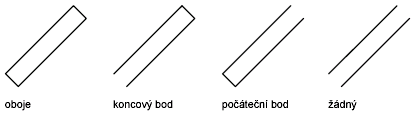
 .
. 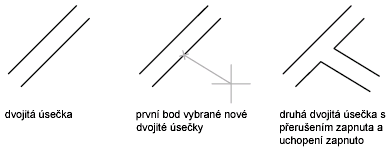
 .
.